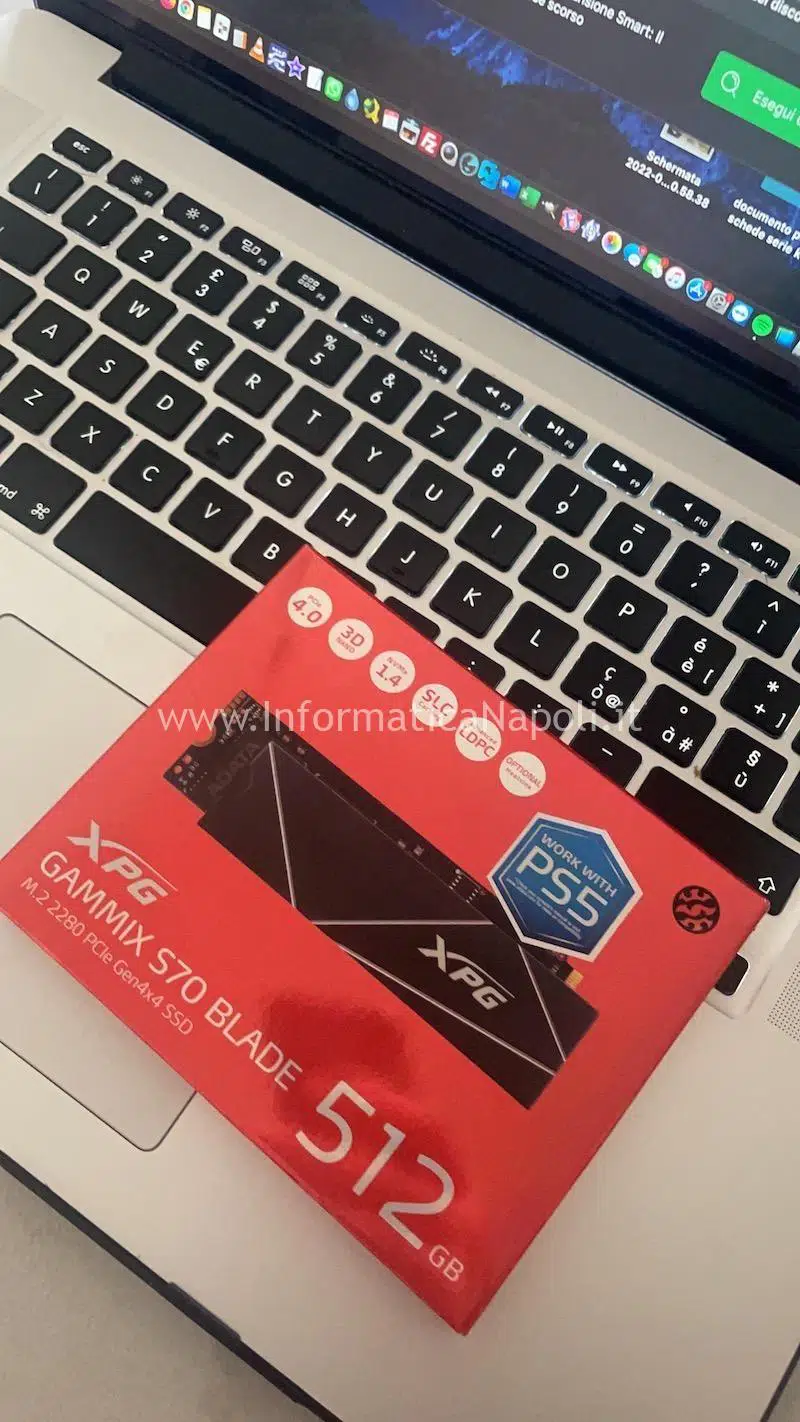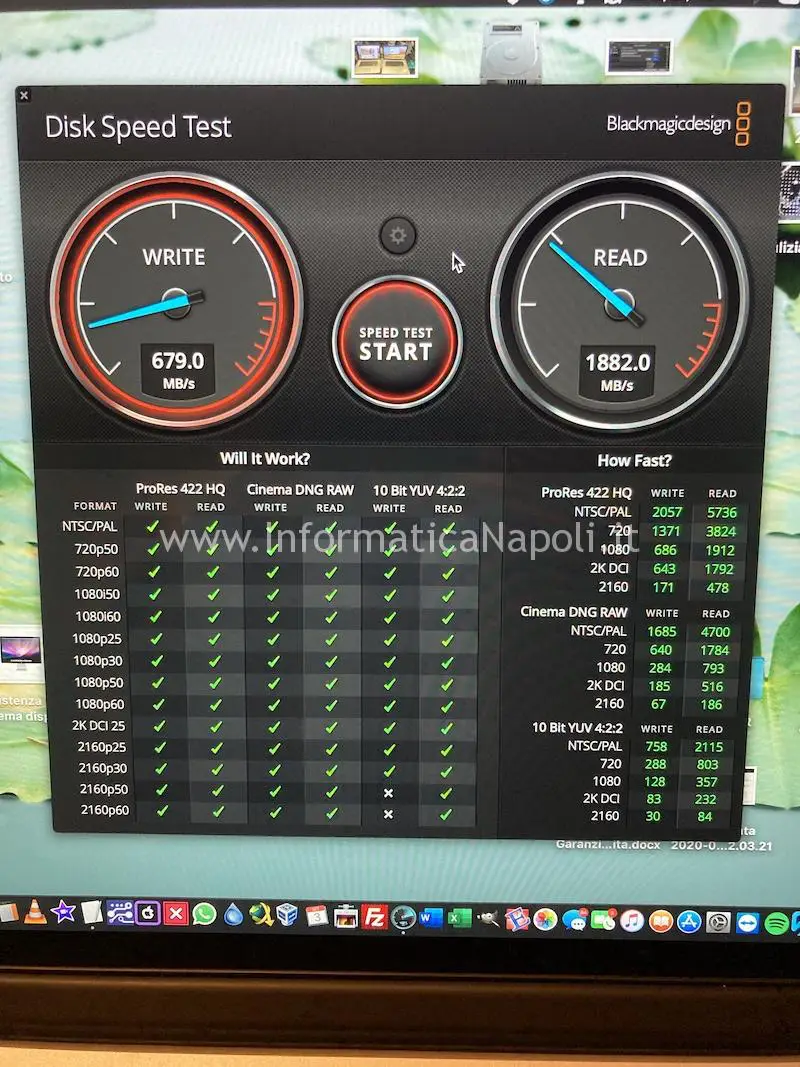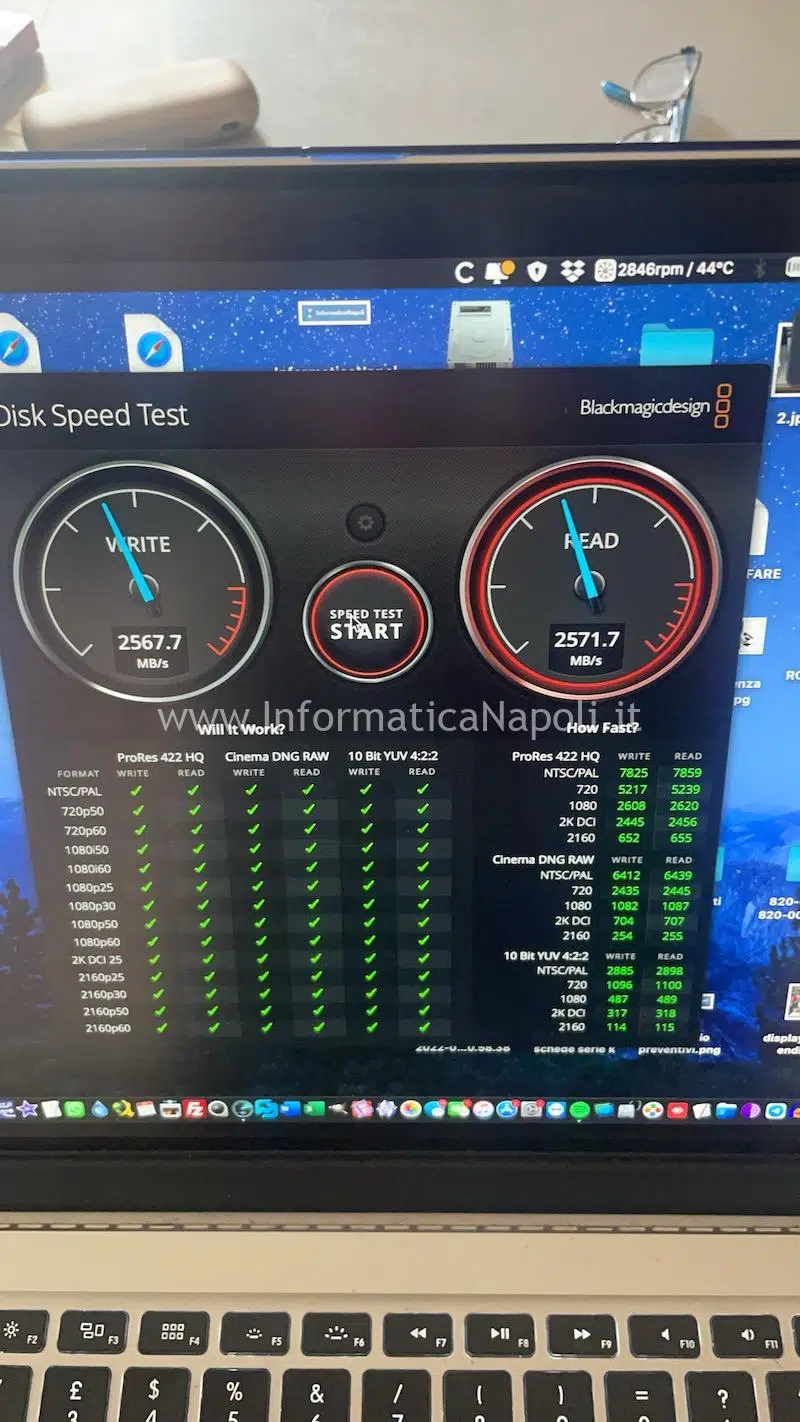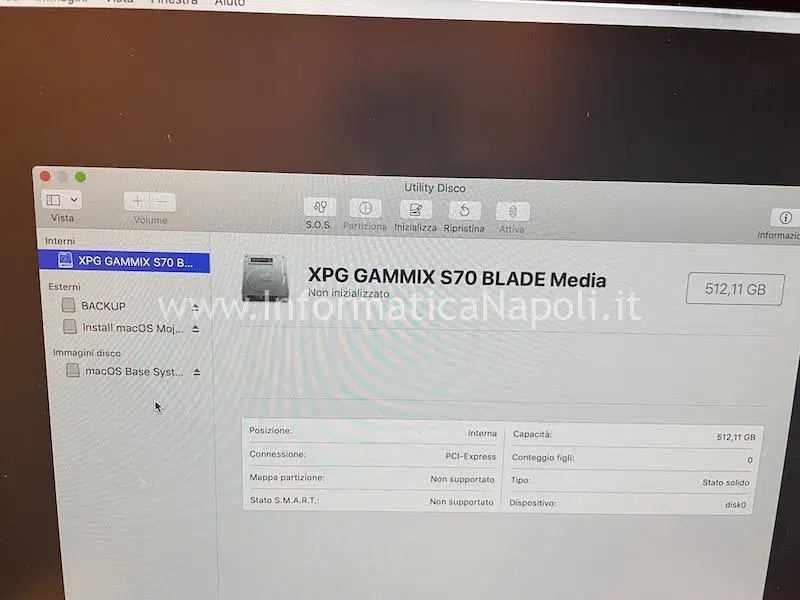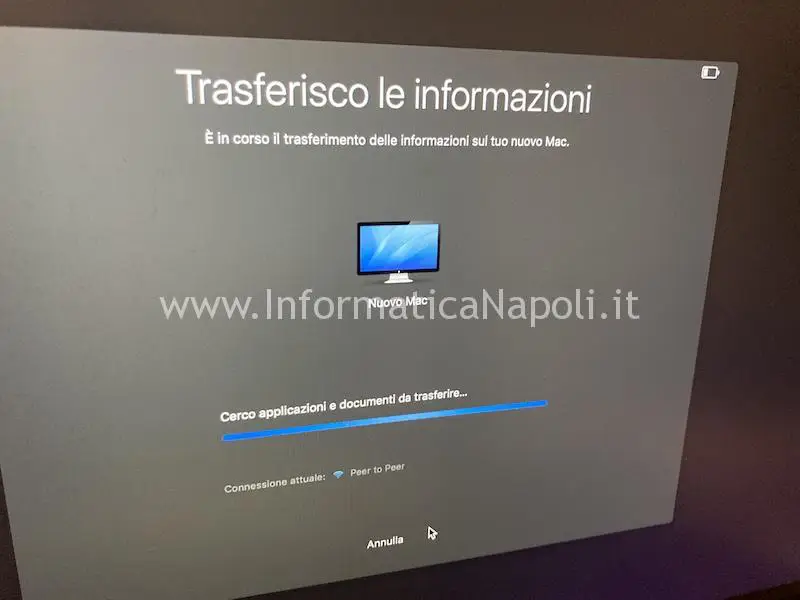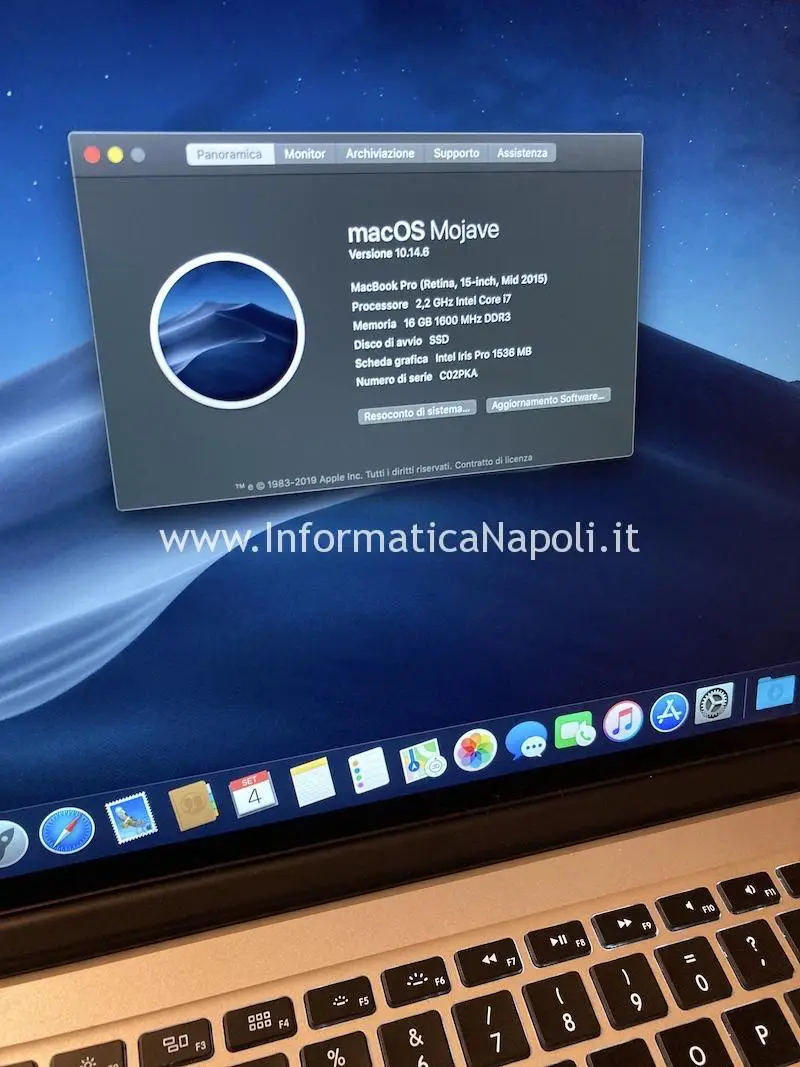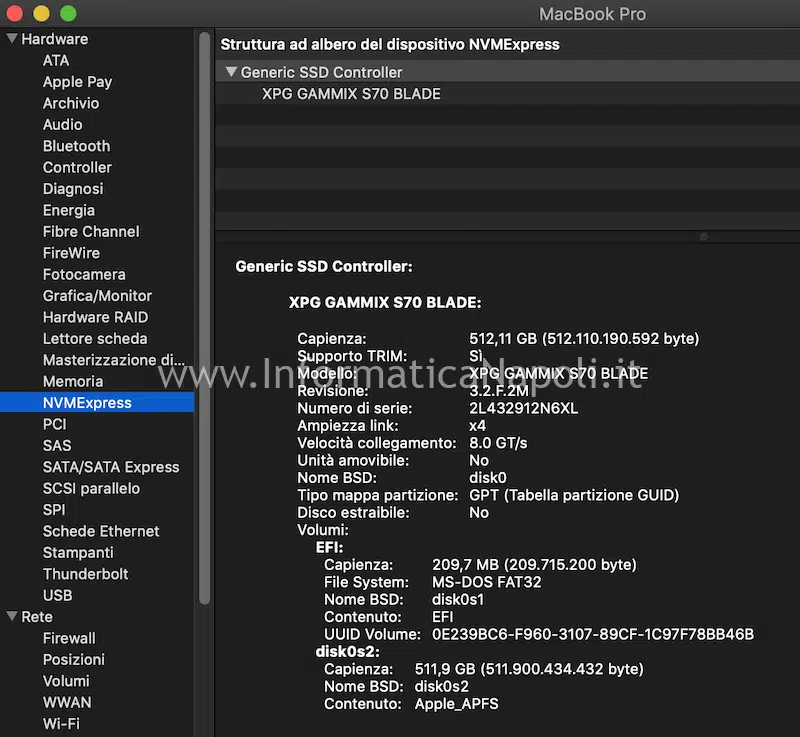In questo articolo effettuo un upgrade di un Apple MacBook Pro A1398 del 2015 utilizzando un disco SSD alternativo a quello originale Apple e cioè un SSD Adata M.2 PCIe GAMMIX S70 BLADE: ciò è possibile mediante uno speciale adattatore che permette di utilizzare dischi NVMe m.2 (quindi standard) nello slot proprietario dei MacBook Pro retina fino al 2015.
Ho già pubblicato diversi articoli in merito all’upgrade di dischi non Apple su questi modelli ma in questo caso particolare pubblico informazioni su questo disco che raggiunge velocità ragguardevoli: le specifiche sono impressionanti si parla di PCIe Gen4 con prestazioni di lettura/scrittura sequenziali fino a 7400/6800 MB al secondo e fino a due volte più rapido degli SSD PCIe 3.0…
Ovviamente sul MacBook Pro 15 del 2015 non riusciremo ad ottenere performance così elevate poiché questi dispongono soltanto di una porta PCIe 3.0 4x: possiamo comunque ottenere ottime performance ma come vedremo il rapporto prezzo / velocità rispetto ad altri modelli sempre m.2 potrebbe non essere conveniente.
Installare un disco SSD standard in un MacBook Pro 15 del 2015 A1398
L’intervento permette di utilizzare un disco SSD di grosse capacità, che costa molto meno di uno marcato Apple e che come in questo caso superare di gran lunga la velocità del disco originale.
Pro e contro dell’installazione di un disco standard su MacBook Pro 2015
Anticipo che il MacBook Pro 15″ di questo articolo è stato testato a fondo dopo l’installazione del disco SSD con adattatore e non ha evidenziato mai grosse anomalie bloccanti tra quelle che vengono spesso evidenziate su internet: tranne un problema di draining della batteria comune a tutte le configurazioni m.2 + adattatore il Mac si è sempre comportato benissimo.
I vantaggi nell’installare dischi standard m.2 al posto di un Apple originale sono:
– Velocità del dispositivo;
– Minori costi rispetto ad altre schede SSD fatte apposta per questi Mac;
– Maggiore disponibilità dei dischi standard m.2 rispetto ai dischi Apple;
Per completezza di informazioni tuttavia è bene dire che installando un disco non Apple su questi Mac si possono presentare alcune anomalie come:
- Blocchi di sistema sporadici: mai accaduti nella configurazione sul nostro MacBook, ma su internet si legge di diversi casi di blocco improvviso;
- Problemi di ripresa dallo stato di stand-by / ibernazione: nessun problema per noi.. ma in alcuni casi è utile disattivare l’ibernazione. Descrivo questa procedura più avanti.
- La batteria si scarica più velocemente (effetto draining): su alcune installazioni il Mac ha evidenziato problemi di batteria che si scarica velocemente durante la fase di ibernazione (dopo 3 ore che sta in stand-by). E’ comunque possibile disattivare l’ibernazione, cosa che consiglio di fare: descrivo questa procedura più avanti;
- L’unità disco installata potrebbe scaldare eccessivamente: non ho rilevato questo difetto ma si può superare applicando un pad termico migliore tra scheda SSD e dissipatore che esce dalla confezione;
- Problemi con funzionamento con Windows / BootCamp: non ho ancora testato Windows con questo disco, ma non dovrebbero esserci problemi.
- Problemi a valle aggiornamento sistema operativo: ad alcuni utenti dopo un aggiornamento macOS è apparso un punto interrogativo che indica disco non riconosciuto. E’ successo anche a noi e per risolvere è sufficiente riconfigurare il disco in Preferenze di Sistema –> Disco di Avvio e poi selezionare il disco (l’unico) presente.
Il MacBook su cui ho provato questo nuovo disco Adata aveva già installato un veloce Crucial P5 da 1TB (in versione normale, non PLUS): anche rispetto a questo disco ho avuto qualche incremento di velocità segno che il disco della Adata è un supporto valido.
Anticipo che ho fatto un semplice paragone con un test di velocità utilizzando Blackmagic Speed Test prima con disco Crucial P5 con adattatore e poi con questo Adata XPG GAMMIX S70 BLADE PCIe Gen4x4 M.2 2280
Per completezza riporterò anche qualche foto e risultato di test fatti qualche tempo fa con disco originale Apple. Ecco un resoconto degli esperimenti.
Configurazione originale all’acquisto del Mac:
- MacBook Pro 15 retina late 2015 con disco Apple SSD SMO128G capacità 128GB; sistema operativo Mojave 10.14.6;
Configurazione da me testata prima della sostituzione del disco Crucial:
- MacBook Pro 15 retina late 2015 con disco Crucial P5 NVMe m.2 2280 capacità da 1TB ed adattatore da NVMe a formato Apple; sistema operativo Mojave 10.14.6;
Configurazione da me testata dopo upgrade disco Adata:
- MacBook Pro 15 retina late 2015 con disco Adata XPG GAMMIX S70 BLADE PCIe Gen4x4 M.2 2280 con velocità teoriche dichiarate lettura/scrittira di 7400/6800 MB/s (su slot PCI4) capacità da 512GB ed adattatore da NVMe a formato Apple; sistema operativo Mojave 10.14.6;
Ma cosa sono gli adattatori NVMe / Apple per dischi m.2?
Gli adattatori NVMe m.2 2280 / formato Apple permettono inserimento di dischi con interfaccia m.2 nello slot proprietario Apple: ovviamente esistono diverse varianti di adattatori per i diversi modelli di MacBook, noi abbiamo provato in questo articolo solo quello per A1398 del 2015.
Sono ‘cineserie’ quindi bisogna comunque prendere come tali questi adattatori: potrebbero potenzialmente creare problemi quindi occhio!
Importante: non sono responsabile di qualsiasi danno provocato da configurazioni non originali, come quella testata in questo articolo. Sappiate che l’uso di adattatori e dischi non originali sul vostro MacBook potrebbero potenzialmente danneggiare la logica del vostro Mac! Quindi state attenti e considerate questo articolo solo come un semplice esperimento e non come un upgrade standard esente da rischi!!!
Ti occorre assistenza sul tuo Mac? Clicca qui per maggiori info
Performance disco originale Apple su MacBook Pro 2015
Come ho già anticipato riporterò anche alcuni test fatti sul disco originale qualche tempo fa e già pubblicati in un altro articolo.
Per effettuare delle prove dopo l’installazione ho utilizzato un sistema operativo che uso quotidianamente e quindi un ambiente già rodato con tanto di programmi e dati; parliamo di un MacBook 2015 A1398;
Per i test di velocità mi sono affidato ad un solo programma di benchmark per dischi che trovate facilmente sull’App Store: Blackmagic Disk Speed.
I test e i risultati ovviamente sono in questo modo solo di riferimento… ma è già un ottimo indizio.
Ecco le caratteristiche del disco originale nella schermata SATA/SATA Express del resoconto di sistema:
Dopo numerosi test con il software ecco i risultati di un disco SSD originale Apple:
Una velocità media di 700 MB/s in scrittura e 1900 MB/s in lettura davvero pochini se confrontati con un disco m.2.
Performance disco SSD Crucial P5 NVMe m.2 da 1TB su MacBook Pro 2015
Il disco che avevo già installato su questo Mac era un Crucial SSD modello P5 (non la versione PLUS) formato NVMe m.2 2280 da ben 1TB di capacità e con velocità teorica dichiarata massima di 3400 MB/s MB/sec.
Questo modello è già un dispositivo molto veloce per questo MacBook Pro del 2015 ma ho voluto comunque provare l’Adata che sulla carta è superiore: anche in presenza del limite nell’interfaccia PCIe 3.0 del Mac, ero però curioso di vedere se questo nuovo disco avrebbe comunque potuto superarlo.
Avviato il software ecco i risultati: sono molto validi si aggirano intorno alle 2600/2600 MB/sec in lettura e scrittura: il disco Crucial si comporta bene e sopratutto è molto affidabile.
Installazione SSD Adata XPG GAMMIX S70 su Apple MacBook Pro 15 2015
Ecco un primo piano della scatola del prodotto appen acquistato che include anche un dissipatore:
Prima di disassemblare il disco procedo con un backup Time Machine su disco esterno: dopo la sostituzione effettuerò poi un ripristino in modo da riportare il sistema sul nuovo disco senza perdita di dati.
Procediamo poi con l’intervento fisico: smontiamo la scocca del Mac e scolleghiamo il connettore della batteria.
ATTENZIONE: Prima di rimuovere la schedina ssd originale dal Mac dobbiamo assolutamente staccare prima il connettore della batteria e far scaricare i condensatori premendo il bottone di accensione per diversi secondi. Se non disattivate la batteria potete creare danni irreversibili alla scheda logica del mac!
Disattivo la batteria sollevando il connettore con le dita o con qualche strumento in plastica (mi raccomando non usate alcun utensile in metallo!!) poi faccio scaricare i condensatori aspettando qualche minuto…e infine rimuovo la schedina SSD Crucial P5 che abbiamo usato per quasi un anno su questo modello…
Installo il disco e faccio una comparazione estetica tra i due dischi….
Installo l’unità nuova Adata XPG GAMMIX S70 e gli applico il dissipatore presente nella scatola. Il dissipatore ha del biadesivo ed uso quello: mi prometto tuttavia di cambiarlo con un pad termico adesivo sicuramente migliore per dissipare il calore.
Ripristino sistema operativo da Time Machine
Dopo aver installato il nuovo disco faccio partire un setup di Mojave; effettuo l’inizializzazione del disco e poi scelgo di effettuare un ripristino con Time Machine.
Terminata l’installazione ed il ripristino del sistema operativo controllo che tutto sia ok…
Ecco alcuni dettagli dalla schermata resoconto di sistema. Da notare che come per il disco Crucial anche con questo disco Adata il supporto non viene elencato tra le periferiche SATA/SATA Express ma tra le NVMExpress.
Effettuo uno speed test identico…
Risultato??
Il disco in questione si comporta bene: rispetto al Crucial P5 che avevamo prima scrive a velocità leggermente inferiori (2350 MB/sec scrittura) ma molto superiori in lettura (3000 MB/sec lettura).
Rispetto ad un disco Apple originale i risultati sono ovviamente su un altro livello ma rispetto al Crucial che già avevamo non sono si discostano di molto: e il fatto che il Crucial costi molto meno lo rende favorevole per questo Mac.
Disattivazione ibernazione (da terminale)
Come spiegato all’inizio, uno dei punti a sfavore di questo upgrade è che quando il Mac va in ibernazione, dopo alcune ore di standby, inizia a scaricare la batteria senza un particolare motivo apparente.
In alcuni casi il Mac stenta anche a riprendersi dallo stato di ibernazione se proviamo a riaccenderlo in questa condizione, dopo alcune ore di stand-by.
Per disattivare l’ibernazione che di default si attiva dopo 3 ore di standby, apriamo terminale e digitiamo:
sudo pmset standby 0 (lo ‘0’ è uno zero)
note: una volta inserito il comando potrà essere richiesta la password dell’utente amministrativo.
Per ripristinare lo stato dell’ibernazione alla situazione iniziale possiamo usare il comando:
sudo pmset standby 1
Conclusioni dopo l’upgrade SSD ADATA XPG GAMMIX S70 BLADE su Apple MacBook Pro 15 2015
Conviene l’acquisto di questo disco?
Per MacBook Pro 15 direi di NO: considerando la limitazione PCI3.0 si questi Mac 2015 ed il costo superiore di questo Adata rispetto ad altri modelli Crucial, a parità di performance forse ha più senso scegliere un Crucial che in versione P5 Plus che non solo costa meno ma è anche più performante della versione semplice testata sul nostro Mac.
Il disco Adata è un ottimo disco ma dedicato più che altro alle Sony PlayStation 5 oppure a configurazioni Gaming più spinte che possano sfruttare il PCI4.0 con velocità nettamente superiori.
E non sottovalutiamo la grande affidabilità dei dischi Crucial: assieme a Samsung credo siano tra i migliori in commercio; affidare i propri dati a qualcosa di affidabile non solo che veloce è una valutazione che dobbiamo sempre fare.
Per info e preventivi su upgrade SSD su MacBook con dischi standard ed adattatori contattatemi!